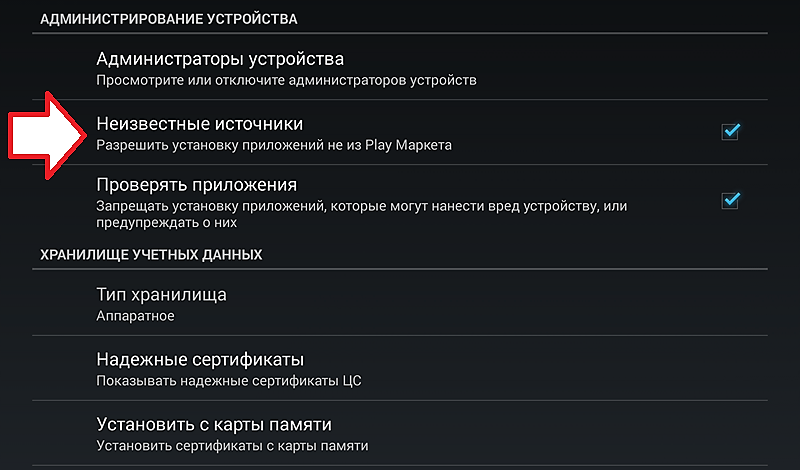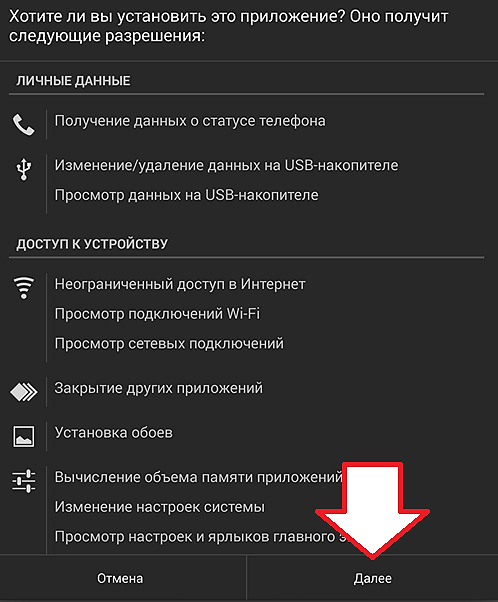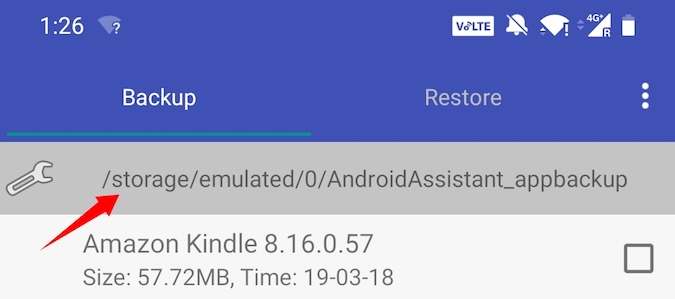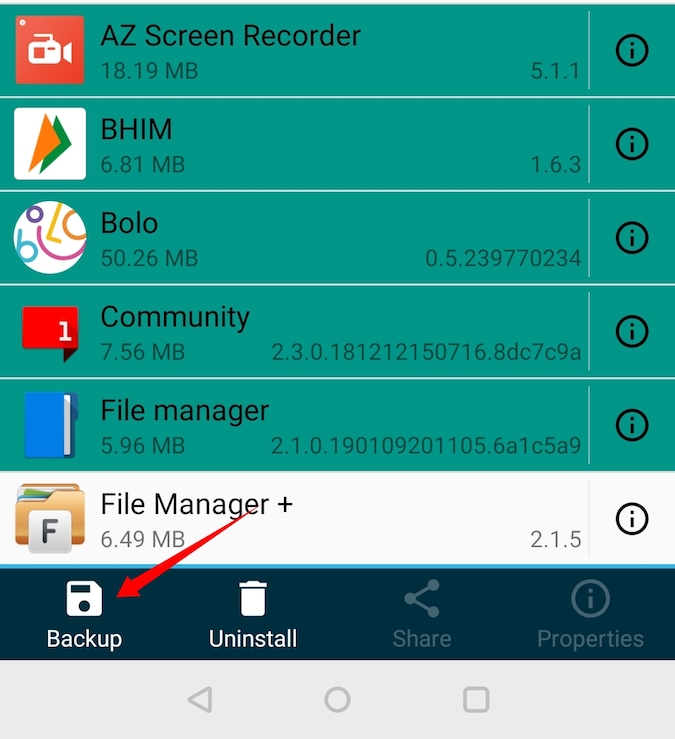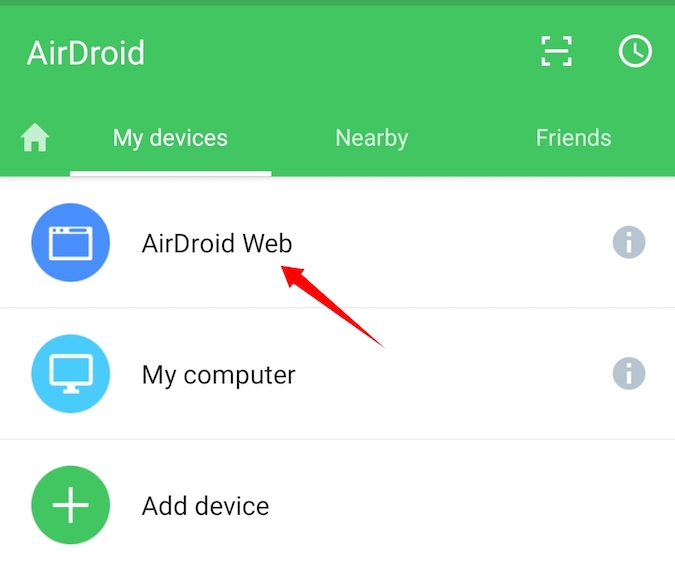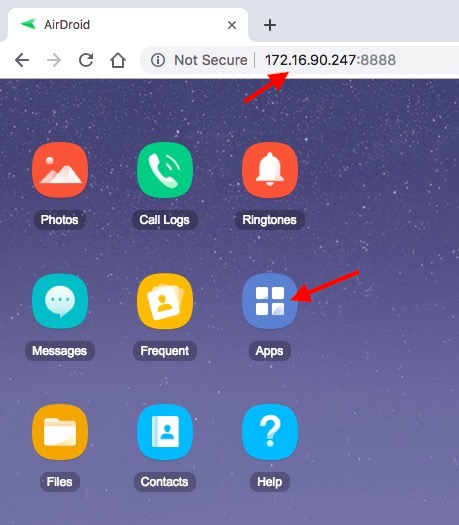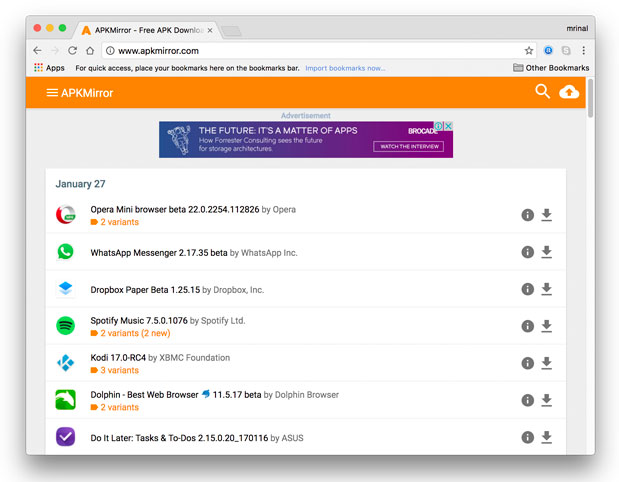Как найти apk файл?
Где хранятся установленные апк-файлы (на планшете или телефоне)?
Где лежат apk?
Дополню, что обычно для доступа к указанным Nick Mack путям требуются права доступа root, так же, как и для работы приложения Root Explorer.
Папки могут быть такие: data/app ; data/preinstalled/app ; mnt/asec.
_
Чтобы просто вытащить apk-файл без root-прав, нужно использовать приложение, к примеру, APK Extractor. Просто ткнуть в нём на установленное приложение и программа сохранит APK-файл в доступном месте.
Или в файл-менеджере ASTRO. В нём выбрать список приложений (Пункт называется “Менеджер приложений”), выбрать приложение и ткнуть “резервная копия”. Сохранится примерно тут: sdcard/backups/apps/
_
Добраться и извлечь можно и из компьютера с помощью Android SDK Tools. Телефон подключаем к компьютеру. После выбора устройства в программе, входим “device -> file explorer”. А там уже лезем в system/app и прочие.
модератор выбрал этот ответ лучшим
N I K o l a
[76.6K]
8 лет назад
В телефонах и планшетах на платформе Android все приложения и игры хранятся в директории /data/app/ и вполне свободно могут быть оттуда извлечены. В директории /system/app хранятся системные приложения. А если ваше приложение было перемещено на карту памяти, то найти файл apk. можно по этому пути: /mnt/asec/APPNAME/pkg.apk.
Чтобы найти и извлечь (переместить, скопировать, заархивировать) файл с расширением apk., то вам понадобится программа Root Explorer.
В Рокотов
[278K]
12 месяцев назад
Вообще можно установить для APK файлов на Android любую папку. Например с помощью пк, выбрали папку и закинули в нее APK файл- разрешите установку из неизвестн. источников, в нее будут сохраняться все последующие загрузки. Чаще всего эта папка Download.
Maksimilian1312
[1.5K]
8 лет назад
ES Проводник поможет,в боковой панели находим “Менеджер приложений”
жмем, появляется экран с установленными apk
далее долгим нажатием выбираем нужное и делайте что угодно копируйте, пересылайте друзьям ,удаляйт, архивируйте
если конечно это не системное тут уже нужен root. ES Проводник доступен в Google Play.
zkman
[7.9K]
более года назад
Можно apk файл скачать на прямую из интернет источников, или использовать официальные сервисы, такие как плей маркет, он содержит в себе множество игр и программ на разный вкус и потребности, преимуществом является то что в нем много бесплатных приложений
mastermiha
[60.8K]
3 года назад
Чтобы получить apk-файл уже установленного приложения, в принципе совсем не обязательно его искать, достаточно воспользоваться например программой Lucky Patcher, она позволяет получить резервную копию установленного приложения или же этот apk можно передать на другие устройства по bluetooth или другими способами, если есть root-доступ, то получать можно копии и системных приложений.
Что касается оригинального местоположения apk, то в программе видно это, например у меня в смартфоне они находятся в папках /mnt/asec/ , /data/app/ и /system/app/
kabaniaka
[23.6K]
8 лет назад
Чтобы найти установочный apk-файл на своем телефоне или планшете, нужно сделать несколько простых действий. Для начала необходимо иметь специальное приложение-файловый менеджер (Root Explorer или JustOpenIt, к примеру). Подробное описание дальнейших действий лучше всего посмотреть на видео:
SVFE48
[7.4K]
6 лет назад
Не во всех телефонах вы найдете apk файлы установленных программ. Можно войти в проводник, там есть папка APK, в этой папке собраны все apk файлы телефона. Но если приложение было установлено из PlayMarketa то apk файла вы не найдете, они удаляются автоматически после установки.
Знаете ответ?
Содержание
- Где в Android хранятся установленные приложения?
- UPD: Как получить apk файлы установленных приложений?
- Первый, простой способ:
- Второй способ. Как извлечь установленные приложения если есть root
- Третий способ. Если есть root
- Куда кидать APK файлы на Android
- Куда кидать APK файлы
- Функция «Неизвестные источники»
- Установка приложений из APK
- Куда деваются скачанные APK-файлы на android?
- Где Play Store сохраняет APK?
- Где хранятся файлы APK в Galaxy?
- Как мне установить APK-файл на свой телефон?
- Как найти файлы приложений на Android?
- Как я могу скачать безопасный APK?
- Как мне скачать APK из Play Store?
- Как получить файлы APK из Google Play?
- Где хранятся игры на Android?
- Где хранятся файлы APK на Firestick?
- Где я могу найти файлы APK на моем ПК?
- 5 лучших способов извлечь файл APK из любого приложения на вашем …
- Извлеките файл APK любого приложения на вашем Android
- 1. Использование Android Assistant
- 2. Использование проводника
- 3. Использование AirDroid
- 4. Извлечение APK напрямую из Google Play
- 5. Скачать из онлайн источников
- Как найти APK файлы на телефоне Android
Где в Android хранятся установленные приложения?
UPD Данный метод работает только если у вас есть root доступ! Программы в формате apk, скачанные с Google Play и установленные приложения в памяти телефона хранятся в директории /data/app/ и могут быть отсюда свободно извлечены.
Системные приложения хранятся в /system/app.
Если приложение перемещено на карту памяти, то файл apk лежит здесь: /mnt/asec/APPNAME/pkg.apk, где APPNAME — название приложения.
UPD: Как получить apk файлы установленных приложений?
Первый, простой способ:
Файлы приложений проще всего извлечь apk программой Astro File Manager. После запуска сделайте свайп влево, откроется основное меню приложения, нажмите на «Менеджер приложений». Попадете во все приложения установленные на смартфоне. Нажав на нужное приложение Вам будет предложен выбор, создать резервную копию или деинсталлировать. Выбираем первый вариант. Произойдет копирование приложения в apk и будет находиться по пути /sdcard/bakups.
Второй способ. Как извлечь установленные приложения если есть root
Скачайте Root unistaller. Это приложение отсканирует все установленные приложения, путь к ним будет mntsdcard RootUnistallerautobackups. С компьютера в режиме флешки достаньте нужный файл из sdcard RootUnistallerautobackups.
Третий способ. Если есть root
Если есть рут права. Поставьте Root Browser и в нем, перейдя по пути dataapp, ищите нужное приложение. Системные приложения находятся по пути systemapp.
Источник
Куда кидать APK файлы на Android
Установка игр и приложений на Андроид через магазин приложений Goolge Play не составляет труда. С этим может справиться даже полный новичок. Но, когда пользователь сталкивается с необходимость устанавливать APK файл вручную, то сразу возникает много вопросов. Один из наиболее популярных вопросов в такой ситуации – куда кидать APK файлы на Андроид. Пользователь скачивает APK на свой компьютер, но что делать дальше не знает. В данной статье мы рассмотрим данную проблему максимально подробно.
Куда кидать APK файлы
Для того чтобы установить приложение нужно сначала скинуть APK файл в память устройства или на SD карту, которая установлена в вашем Андроид устройстве. Самый простой способ это сделать – это подключить ваш гаджет к компьютеру с помощью USB кабеля. Но, вы можете использовать и любой другой способ передачи файлов, на сам APK файл это никак не повлияет.
Вы можете кидать APK файлы на Android в любую удобную вам папку. Для последующей установки приложения нет никакой разницы, в какой папке будет лежать APK файл. Но, чаще всего для этих целей используют папку Download.
Функция «Неизвестные источники»
После того как вы скинули APK файл на Андроид устройство нужно разрешить установку приложений APK файл.
Для этого войдите в Настройки – раздел Безопасность. Здесь нужно найти и включить функцию «Неизвестные источники».
Установка приложений из APK
После включения данной функции вы сможете устанавливать приложения из APK файлов, которые вы скинули на Android со своего компьютера. Для того чтобы запустить установку APK файла, откройте его с помощью любого файлового менеджера. После открытия APK файла вы увидите предупреждение об установке приложения и список разрешений, которые требует данная программа.
Чтобы запустить установку нужно нажать на кнопку «Далее», после этого программа из скинутого APK файла установится и ее ярлык появится на рабочем столе. Надеюсь данная статья была вам полезна и теперь, вы знаете, как скидывать APK файлы на Андроид устройства.
Источник
Куда деваются скачанные APK-файлы на android?
Если вы хотите найти файлы APK на своих телефонах Android, вы можете найти APK для установленных пользователем приложений в каталоге / data / app /, в то время как предустановленные находятся в папке / system / app, и вы можете получить к ним доступ с помощью ES Проводник.
Где Play Store сохраняет APK?
В более старых версиях ОС Android файлы apk, загруженные из Google Play Store, обычно хранились либо в / cache / download, либо в / data / локальных каталогах. Теперь временное местоположение определяется службой Download Provider и обычно находится в / данные / данные / ком. андроид. поставщики.
Где хранятся файлы APK в Galaxy?
Вы можете найти их под каталог / данные / приложение для корневого устройства. Если apk включает место установки на SD-карте с android_installLocation = ”auto” в манифесте, приложение можно переместить на SD-карту из меню диспетчера приложений системы. Эти файлы apks обычно находятся в защищенной папке sdcard / mnt / sdcard / asec.
Как мне установить APK-файл на свой телефон?
Просто откройте свой браузер, найдите АПК файл, который вы хотите загрузить, и коснитесь его — после этого вы увидите, как он загружается на верхней панели вашего устройства. После загрузки откройте «Загрузки», нажмите на файл APK и нажмите «Да» при появлении запроса. Приложение начнет установку на ваше устройство.
Как найти файлы приложений на Android?
На вашем устройстве Android 10 откройте панель приложений и коснитесь значка для файлов. По умолчанию приложение отображает самые последние файлы. Проведите пальцем вниз по экрану, чтобы просмотреть все последние файлы (рисунок A). Чтобы просмотреть файлы только определенных типов, коснитесь одной из категорий вверху, например изображений, видео, аудио или документов.
Как я могу скачать безопасный APK?
С Android вы можете использовать Гугл игрыили загрузите приложение с помощью файла APK. Для этого все, что вам нужно сделать, это скопировать APK на свой телефон, включить Неизвестные источники в настройках конфиденциальности и запустить APK, и вы установите приложение, которое было упаковано в файл.
Как мне скачать APK из Play Store?
Приложения Android упакованы в файлы APK. Вы можете использовать любое приложение File Manager чтобы скопировать эти файлы с компьютера на устройство Android, а затем коснитесь значка. apk, чтобы установить или загрузить соответствующее приложение на свое устройство.
Как получить файлы APK из Google Play?
Удерживая или щелкните правой кнопкой мыши текстовое поле, выберите «Вставить», чтобы вставить ссылку на приложение, которую вы скопировали из Play Store. Коснитесь или щелкните значок синяя кнопка «Создать ссылку для скачивания». Это найдет приложение, которое вы хотите скачать, и сгенерирует новую ссылку для скачивания APK-файла. Вы можете создать только одну загрузку APK в час.
Где хранятся игры на Android?
Изоляция чтения / записи. Все сохраненные игры хранятся в Папка данных приложения Google Диска ваших игроков. Эта папка может быть прочитана и записана только вашей игрой — ее нельзя просматривать или изменять в играх других разработчиков, поэтому существует дополнительная защита от повреждения данных.
Где хранятся файлы APK на Firestick?
После завершения процесса установки вы можете либо выбрать приложение, установленное на вашем телефоне, для копирования на Fire TV, либо выбрать APK из локальных файлов вашего устройства. Чтобы выбрать загруженный файл APK, нажмите кнопку «Загрузить» в правом верхнем углу, затем перейдите к каталог / storage / emulated / 0 / Download.
Где я могу найти файлы APK на моем ПК?
Вы также можете открыть файл APK в Windows, macOS или любой другой настольной операционной системе с помощью инструмент для извлечения файлов. Поскольку файлы APK представляют собой просто архивы из нескольких папок и файлов, вы можете распаковать их с помощью такой программы, как 7-Zip или PeaZip, чтобы увидеть различные компоненты, составляющие приложение.
Источник
5 лучших способов извлечь файл APK из любого приложения на вашем …
Существует много способов извлечь APK-файл с устройства Android. Некоторые из них так же просты, как копирование и вставка URL, в то время как другие требуют, чтобы вы рутировали свой смартфон. Но зачем идти сложным путем, если есть более простые, верно? Вот пять простых способов извлечь APK файлы из вашего Android смартфона и планшета.
Но прежде чем мы начнем, давайте сначала понять основы.
Что такое файл APK? Файл пакета приложения для Android (или .apk вкратце) – это формат, который мы используем для распространения программного обеспечения на Android. Проще говоря, APK является установщиком программы для Android. Что такое .exe для Windows и .dmg для MacOS.
Однако, когда вы устанавливаете какое-либо приложение из Play Store, вы не видите сам файл APK. Вместо этого Play Store выполнит установку изнутри, не предоставляя вам доступ к самому файлу APK. Например, установка приложений из App Store на MacOS или Windows хранить на ПК. Но, если вы устанавливаете приложения извне Google Play Store, вам понадобится файл APK.
Вы можете использовать файл APK для различных вещей, таких как:
1. Переносите приложения на другие устройства Android, которые не имеют подключения к Интернету.
2. Сделайте резервную копию ваших любимых приложений и сохраните их на своем компьютере.
3. Сохраните память телефона, создав резервную копию менее используемых приложений. Если вы хотите использовать приложение, все, что вам нужно сделать, это установить их на свое устройство. Как только вы закончили с использованием, вы можете удалить приложение.
4. Установите приложения, которые недоступны в Google Play. Например, большинство Android-планшетов могут без проблем запускать WhatsApp. Но вы не можете скачать его из Play Store. Поэтому вы должны устанавливать такие приложения напрямую, используя файл APK. То же самое относится и к приложениям с географическим ограничением.
Извлеките файл APK любого приложения на вашем Android
Логика проста: резервное копирование ваших приложений. Что касается резервного копирования, я имею в виду не полное резервное копирование (которое также включает в себя данные приложения), а регулярное резервное копирование, которое будет включать только файл APK. Кроме того, вы также можете скачать APK из сторонних источников. Мы рассмотрим оба метода здесь.
1. Использование Android Assistant
Это самый популярный способ создания резервных копий. И самое лучшее в приложении Android Assistance – это то, что оно использует очень мало системных ресурсов, а размер файла составляет всего 1 МБ.
Ну, вот как это работает. Установите приложение Android Assistance из Google Play Store и открой его. Затем перейдите в Инструменты> Резервное копирование и восстановление.
Теперь установите флажок рядом с приложениями, чей файл .apk вы хотите извлечь, а затем нажмите опцию «Резервное копирование» внизу.
Вот и все, он запустит процесс резервного копирования и сохранит все APK на SD-карте в папке Backup приложения поддержки Android.
Используйте любой файловый менеджер, чтобы перейти к этому пути.
2. Использование проводника
На Android вы можете легко создавать резервные копии всех своих приложений, используя бесплатное приложение для управления файлами под названием File Explorer, популярное приложение для управления всеми вашими файлами и папками. Если вы еще не установили его.
Иди и скачать Файловый менеджер de Linterna + Reloj в магазине Play. После установки запустите его из меню.
На главном экране коснитесь опции «Приложения». Здесь все приложения будут перечислены в проводнике.
Теперь нажмите и удерживайте приложение, резервное копирование которого вы хотите. Вы даже можете выбрать несколько приложений, если это необходимо. После выбора нажмите «Резервное копирование», которое появляется в нижней панели навигации.
Это действие сделает резервную копию выбранных приложений, коснитесь опции «Открыть», чтобы увидеть поддерживаемые приложения.
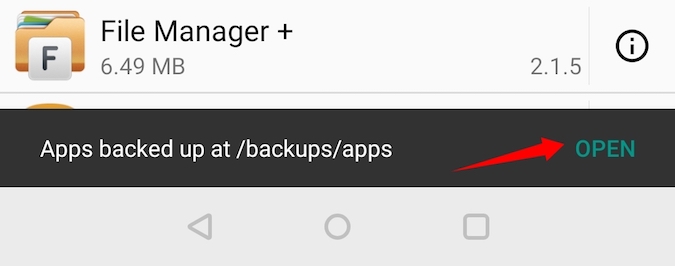
3. Использование AirDroid
Это лучший способ, если вы хотите сохранить APK на вашем компьютере. Поскольку это сервис на основе браузера, он не зависит от платформы и работает на всех платформах как Windows, MacOS, Linux или что-то еще, если у вас есть браузер.
AirDroid – это бесплатное приложение, которое позволяет вам управлять вашим Android-устройством с помощью компьютерного браузера. Помимо этого, вы также можете использовать его для резервного копирования установленных приложений.
Начните с установки AirDroid поскольку Google Play Store, После установки откройте приложение. Он попросит вас войти в систему, это необязательно, ваш компьютер и Android подключены к одной и той же сети Wi-Fi. В противном случае вам придется создать бесплатную учетную запись Airdroid. В этом случае мой телефон и компьютер находятся в одной сети, поэтому я нажму на опцию Пропустить в верхнем правом углу, чтобы пропустить процесс входа в систему. Как только это будет сделано, дайте ему все необходимые разрешения.
И следуйте простым инструкциям, чтобы подключить устройство Android к браузеру компьютера. В общем, если ваш компьютер и Android подключены к одной и той же сети Wi-Fi, при открытии приложения вы увидите IP-адрес.
Введите IP-адрес, отображаемый в адресной строке компьютера, и нажмите Enter, чтобы подключиться и открыть AirDrod на вашем компьютере.
После подключения нажмите значок «Приложения», выберите все приложения, которые вы хотите создать резервную копию на вашем компьютере, и нажмите кнопку «Скачать». Как только вы нажмете кнопку, AirDroid извлечет файлы APK из всех выбранных приложений и загрузит их на ваш компьютер в виде одного zip-файла.
Это. Это так просто извлечь APK из приложения, используя AirDroid.
4. Извлечение APK напрямую из Google Play
В отличие от других методов в этом списке, которые извлекают файлы APK непосредственно из приложений, установленных на вашем устройстве Android, этот метод позволяет извлекать APK напрямую из Google Play Store,
Чтобы получить файл APK, перейдите по этой веб-инструментСкопируйте и вставьте URL-адрес приложения Google Play и нажмите кнопку «Создать ссылку для загрузки».
Как только вы нажмете кнопку, веб-приложение начнет поиск файла APK и предоставит вам ссылку для скачивания. Просто нажмите на него, чтобы загрузить файл APK.
Поскольку вы ищете APK-файл прямо из Play Store, вам не нужно беспокоиться о зараженных файлах. Тем не менее, вы можете столкнуться с некоторыми проблемами на сайте из-за надоедливых всплывающих окон. Но в целом я использую этот онлайн-инструмент месяцами, и он всегда работает идеально.
5. Скачать из онлайн источников
Ну, угадайте, что, если вам нужен APK, вам действительно не нужно извлекать его из приложения. Скорее всего, вы можете найти этот APK онлайн. Просто выполните простой поиск в Google с именем приложения, за которым следует «APK». Этот метод сэкономит вам время, если вам нужен один APK-файл.
Есть много интернет-источников, которые связывают APK-файлы популярных приложений с вредоносными программами. Поэтому обязательно скачивайте APK только из законных источников. Хорошее место для поиска будут такие сайты, как APKmirror, Преимущество этих онлайн-репозиториев в том, что вы можете найти любую версию приложения, которую вы хотите, даже если ей 2 года.
Как найти APK файлы на телефоне Android
Если у вас есть рутированное устройство Android, вам не нужно скачивать сторонние приложения для извлечения APK-файлов. Просто откройте Диспетчер файлов на вашем Android, предоставьте ему root-доступ и перейдите в следующий каталог, в зависимости от вашего телефона Android.
В целом, это были одни из лучших способов извлечь apk из телефона Android. Если вы хотите извлечь APK на ваш Android смартфон или планшет, пожалуйста, используйте метод файлового менеджера. Если вы хотите перенести APK на компьютер, используйте Airdroid. Итак, какой ваш любимый способ извлечь APK из телефона Android?
Источник
При установке приложений, ОС Android не спрашивает пользователя о конечной папке инсталляции. Такой подход упрощает установку игр и программ, но усложняет поиск apk или папки с приложением для удаления остаточных файлов.
Содержание
- Какая папка содержит установленные приложения
- Когда приложения устанавливаются в корневую папку
- Где храняться apk?
- Вывод
- Где находится ПО после установки
- Размещение в корне накопителя
- Где хранятся APK
- Заключение
- Вариант №2 при помощи Android SDK и стационарного компьютера.
- Вариант №3 с правами суперпользователя.
- Видео: Как найти загруженные файлы на Андроид Смартфоне или Планшете?
- Где хранятся приложения Android
- Перенос приложений на карту памяти Android 7: пошагово
- Почему приложения не устанавливаются на карту памяти Андроид
Какая папка содержит установленные приложения
Расположение данных в ОС Android – стандартизировано. А каждому типу файлов присвоена соответствующая папка. Для приложенийтакая папка зовется Android, и находится во внутренней памяти. При этом внутри содержаться ещё две папки:
В папке Dataхранятся данные приложений. В Obb – кэш игр. Иногда приложение занимает обе папки – данные в Data, а кэш в Obb, но чаще подобное расположение касается только игр. Другие файлы, что появляются в процессе использования приложений, хранятся в соответствующих папках для музыки или изображений.
Когда приложения устанавливаются в корневую папку
Стоит отметить, что далеко не все приложения попадают в папку Android – некоторые программы сохраняются в корне внутреннего накопителя (то есть они лежат там же, где и папка Android, а не внутри ее). К примеру, для приложений Viber или Titanium Backup система в корне создает папки Viber и Titanium Backup, а внутри этих папок сохраняются файлы, которые вы получаете через данные приложения: все данные, кэш, а так же другие файлы, появляющиеся в процессе использования – картинки, стикеры, базы данных и т.д., сохраняются внутри созданных папок. Если вы хотите зайти и почистить их, то путь до них выглядит так: Внутренний накопитель->Viber. На некоторых устройствах “внутренний накопитель” может называться “внутренняя память”.
При загрузке apk с google play или с других сайтов, файлы попадают в папку “Download”, и полный путь к apk будет таким: внутренний накопитель->Download. В этот каталог попадают вообще все загруженные из интернета файлы. Поэтому для удобства в системе предусмотрена категория, которая так и называется APK. Зайдя в этот каталог вы увидите только апк файлы, загруженные на ваше устройство. Чтобы попасть в эту категорию откройте проводник (который установлен по умолчанию на вашем андроид устройстве), выберите закладку “Категории” и кликните по иконке APK.
Вывод
Большинство APK приложений и программ сохраняются в папке «Android». Если приложение в этой папке отсутствует, тогда искать следует в корневой папке внутреннего накопителя (встроенной памяти), как показано в статье.
При инсталляции программного обеспечения на Android не требуется указывать путь для его размещения, т.к. он прописывается автоматически. Это удобно, но вызывает затруднения при попытке вручную очистить кэш. О том, в какую папку устанавливаются приложения на Андроид, расскажет Appsetter.ru
Содержание
Где находится ПО после установки
В ОС Android стандартное расположение файлов — они размещаются по определённым папкам в зависимости от типа. В корне внутреннего жёсткого диска создаётся каталог «Android».
В нём размещены ещё два: «Data» и «Obb». В первом размещены документы, принадлежащие программам. Второй — это место, куда устанавливаются игры на Андроид.
В некоторых случаях (обычно это игры) софт может занимать сразу оба — в первом основные данные, во втором кэшированные. Если в процессе работы с программами появляются другие данные, они размещаются в разделах для изображений, видео или аудио.
Размещение в корне накопителя
Ещё одно место, куда устанавливаются приложения на Андроид — это корневой раздел внутренней памяти. Это характерно для мессенджеров, например, Viber, Telegram, WhatsApp и другого ПО. В нём создаётся папка с названием самого ПО, а внутри неё помещаются полученные в ходе его использования кэш, аудио и видео, изображения, история переписок и т.д.
Где хранятся APK
Если владелец мобильного устройства загружает АПК из Сети, они по умолчанию попадают в «Download».
Т.к. сюда помещаются практически вся информация, скачанная из Интернета, для более комфортного доступа к АПК предусмотрена категория, в которой находятся файлы только этого типа. Чтобы получить к ней доступ, нужно через установленный на устройстве проводник перейти в раздел «Категории», а оттуда — в «APK».
Рекомендуем: Cнять пароль на iPhone
Заключение
Чтобы вручную очистить кэшированные файлы установленного на телефоне ПО, пользователю нужно знать, в какой папке хранятся приложения на Андроиде. Обычно это каталог, носящий название операционной системы, расположенный в корневой части памяти. Здесь расположена большая часть программного обеспечения. Остальная часть располагается в корневом пространстве. Если пользователь скачивает АПК для установки софта, они по умолчанию размещены в «Download». Для быстрого доступа к ним во встроенном проводнике есть одноимённая категория, через которую легко и удобно устанавливать ПО.
13 октября 2017
При использовании приложений под Android иногда появляются вопросы: «А где приложение хранит созданные файлы?», «Можно ли до них достучаться?» и «Удалятся ли файлы при удалении приложения?» Давайте попробуем посмотреть, где же приложение может хранить свои данные и какие последствия это имеет для пользователя.
Внутреннее хранилище данных
Смысл следует непосредственно из названия. Внутреннее хранилище (internal storage) располагается всегда в памяти смартфона вне зависимости от того, есть ли возможность установки карты памяти (и тем более того, вставлена ли она). Эта область памяти является защищенной. Находится в системном разделе /data. По умолчанию все файлы, которые там располагаются, доступны только тому приложению, которое их создало. Разумеется, можно сделать файлы доступными для других приложений, но это надо делать специально. Если приложение не открывает файлы для доступа извне, достучаться к ним можно будет только получив root.
Назначение хранилища понятно: внутренние защищенные данные, к которым не должно быть нерегламентированного доступа. Проблемы (с точки зрения пользователя) могут быть в следующих случаях:
- Неоправданно большой объем данных. Хочется вынести данные на карту памяти, чтобы сэкономить внутреннее пространство для других нужд, а приложение не дает.
- По мнению пользователя, регламент доступа к данным должен быть другим, не таким, как предлагает приложение.
Пример: приложение «Лекции по истории России». В приложении хороший контент (и по содержанию, и по качеству звука). Но сохраняется он во внутреннюю память. На бюджетных устройствах, где этой памяти мало, становится затруднительным закачать заранее много лекций, а потом, отключившись от интернета, слушать их. Второй проблемой становится собственно регламент доступа к данным. Даже если ограничиться тематикой истории, у меня есть аудиофайлы, полученные из трех источников: данное приложение, подкасты и аудиоверсии роликов с youtube. Хочется взять и объединить навек в их земной юдоли под владычеством всесильным Властелина Мордора их все в единый плейлист, и слушать его одним аудиоплеером. Но на смартфоне без root это сделать невозможно.
Внешнее хранилище «личных» данных
С точки зрения разработчика, кроме внутреннего хранилища данных, для персональных целей приложения есть еще внешнее хранилище. Оно необязательно размещается на карте памяти. Это может быть и внутренняя память смартфона, но весь раздел с такими данными размещается в общем доступе. В корне раздела есть папка Android/data, а в ней — подпапки с именами пакетов приложений.
Плюсы такого подхода очевидны: данные доступны извне для целей пользователя. А если это карта памяти, то и емкость может быть ограничена только вашими финансами (в продаже уже можно найти карты памяти на 400 гигабайт). Минусы тоже понятны: в любой момент любое приложение (конечно, имеющее разрешение на доступ к «внешним» данным) может взять и стереть чужие файлы. Также файлы будут удалены системой при удалении приложения (или при очистке его данных).
Пример приложения: подкаст-менеджер BeyondPod (более-менее свежей версии, раньше файлы хранились по-другому). Пользователь имеет доступ к скачанным подкастам и может легко удалять их (например, в целях экономии места) или слушать их во внешнем плеере.
Общее внешнее хранилище
Располагается в корне «внешнего» раздела на одном уровне с папкой «Android». Предназначается для хранения данных, разделяемых между разными приложениями. Обычно в документации Google в качестве примера приводят картинки (фото с камеры — папка DCIM). Основная проблема данных файлов: они никогда не удаляются автоматически. Даже если приложение вы удалили.
Пример: мессенджер Telegram. После того, как вы удалили приложение, загруженные файлы никуда не исчезают. Они продолжают спокойно лежать на накопителе данных, занимая драгоценное место.
Как можно удалить файлы, не удаляя приложения
Здесь важно ввести еще одну классификацию файлов приложений. Она справедлива для внутреннего хранилища и для внешнего хранилища личных данных. Все данные делятся на два типа: собственно данные и кэш.
Данные (папка data) — некие файлы, которые, по логике Google, нужны для постоянной работы с ними. Если полностью их удалить, то приложение поведет себя точно так же, как если бы его переустановили (удалили и заново установили). Частичное удаление файлов может не привести ни к каким неприятным последствиям. Но важно понимать, какие конкретно данные вы удаляете (например, очевидно, что скачанные файлы подкастов можно удалять совершенно свободно — это не повлияет на работоспособность подкаст-менеджера).
Кэш — временные данные, которые сформированы в ходе работы приложения и нужны для ускорения этой работы. Например, данные, которые часто нужны в интернете, загружаются и в дальнейшем вместо загрузки открываются локально (разумеется, кэш может обновляться, чтобы не показывать устаревшие данные). Удалять кэш любого приложения можно совершенно спокойно, это штатная операция.
Очистка памяти и кэша вызывается из настроек приложения. Кнопка «Очистить кэш» очищает только кэш, а кнопка «Очистить данные» — и кэш, и данные приложения.
Удаление файлов приложения из общего внешнего хранилища выполняется только вручную. Более того, даже оценка того, от какого приложения эти файлы остались, тоже выполняется вручную.
Блог > Android > Полезные советы > Смартфоны
Где в смартфоне Андроид найти папку с приложениями: инструкция шаг1
- Как только приложение запустится (у некоторых может потребоваться до 10 секунд времени) на экране отобразится все места хранения информации на устройстве: карта/карты памяти, облачные хранилища
Где в смартфоне Андроид найти папку с приложениями: инструкция шаг2
- Теперь «листаем» влево тем самым открывая основное меню Astro File Manager;
Где в смартфоне Андроид найти папку с приложениями: инструкция шаг3
- Теперь нажимаем на «Менеджер приложений»
Где в смартфоне Андроид найти папку с приложениями: инструкция шаг4
- В открывшимся окне вы видите абсолютно все приложения, которые есть на вашем устройстве
Где в смартфоне Андроид найти папку с приложениями: инструкция шаг4
- Обратите внимание, что на всех приложениях большие зеленые галочки, их можно ставить или снимать. Итак, выделяем ненужные или напротив нужные и можем нажать на две кнопки » Резервная копия » (если дорого приложение и не хотите его потерять в случае сбоя системы) и «Деинсталлировать» (удалить приложение и все остаточные файлы)
Где в смартфоне Андроид найти папку с приложениями: инструкция шаг5
- Также можно нажать на «Резервная копия» и после этого найти все необходимые файлы на внутренней памяти телефона. Полный путь выглядит так «storage/sdcard/bakups»
Где в смартфоне Андроид найти папку с приложениями: инструкция шаг 6
Где в смартфоне Андроид найти папку с приложениями: инструкция шаг7
Вариант №2 при помощи Android SDK и стационарного компьютера.
В этом варианте нам потребуется стационарный ПК:
- Подключаем при помощи шнура телефон к компьютеру;
- Заходим в SDK в папку tools;
- Запускаем ddms.bat;
- В графе Name ищем device;
- В данном меню ищем File Explorer;
- Теперь находим папки system/app и сохраняем на ПК;
- Теперь остается перенести файл на телефон.
Вариант №3 с правами суперпользователя.
На том, как получить права суперпользователя (root) мы останавливаться не будем, относительно этого достаточно много статей на просторах интернета, вкратце необходимо установить одно из приложений root, например root explorer.
- Зайти в папку data;
- Перейти в app;
- Найти необходимое приложение;
- Скопируйте и передайте или удалите на свой выбор.
Надеемся, мы ответили на все ваши вопросы относительно поиска необходимого приложения и теперь у вас не будет затруднений по этому поводу. Управляйте своим смартфоном как вам удобно, а не как вам навязывают разработчики телефонов и приложений!
Видео: Как найти загруженные файлы на Андроид Смартфоне или Планшете?
Приложения на Андроиде хранятся во внутренней памяти или на SD-карте. Но не все пользователи знают, как переносить их и где найти папку с программами при подключении к компьютеру.
Где хранятся приложения Android
Иногда необходимо узнать расположение игр на мобильных устройствах, ведь там лежат сохранения. Начиная с Андроида 2.2, пользователям стала доступна функция переноса приложений на SD-карту. Но на некоторых устройствах установка программ на внешний носитель запрещена. Это зависит как от операционной системы, так и от свойств устанавливаемого приложения.
Чтобы установить программу на SD-карту, нужно:
- Открыть настройки телефона и перейти к перечню приложений.
- Среди вкладок выбрать загруженные во внутреннюю память.
- Найти приложения, которые были установлены пользователем, а не разработчиком.
- По очереди перенести их на SD-карту, нажимая соответствующую клавишу.
Если кнопка для переноса недоступна, придётся воспользоваться внешними программами.
На Samsung
Чтобы обнаружить папку с приложениями, необходимо подключить устройство к компьютеру. Зайдите в проводник и найдите data. Это главная папка пользователя, куда сохраняются установленные программы и их данные. Внутри лежит несколько меньших категорий, отвечающих за различные функции. В app устанавливаются приложения, в data — персональная конфигурация системы, а в system — настройки операционной системы.
Отдельного внимания заслуживает dalvik-cache. В этой папке хранятся сервисы для корректного запуска и поддержки работы приложений. В некоторых устройствах также присутствует app-lib. Папка хранит библиотеки для работы определённых частей программного кода.
В какой папке находятся установленные приложения
На устройствах Android файлы располагаются по одинаковому принципу. Даже название папок, в большинстве случаев, идентично. Но разные типы файлов сортируют по соответствующим каталогам. Приложения сохраняются в android/app или data/app. Обе папки расположены в основной памяти устройства.
Внутри также находятся каталоги для хранения персональных настроек и кеша. Они соответственно называются data и obb. Большинство приложений использует только одну из этих папок для временной информации, но некоторые, особенно игры, задействуют обе.
Перенос приложений на карту памяти Android 7: пошагово
На устройствах, сделанных на базе Android, есть встроенная функция переноса информации между внешней и внутренней памятью. Чтобы перенести данные, необходимо:
- Зайти в настройки смартфона.
- Найти и открыть приложения.
- Выбрать, какую программу необходимо перенести.
- Открыть приложение.
- Нажать кнопку переноса на SD-карту.
- Согласиться с изменениями.
- Дождаться окончания процесса.
Если у Вас остались вопросы — сообщите нам 
Общий принцип действий похож вне зависимости от версии операционной системы.
Почему приложения не устанавливаются на карту памяти Андроид
Причины возникновения проблемы зависят от версии операционной системы. Но решение неполадки в общем случае похоже.
На Андроиде четвёртой версии пользователь впервые получил возможность изменять настройки памяти: выбирать место сохранения файлов. Именно Android 4.0 позволил делать это без root. Для этого нужно зайти в параметры системы и перейти к разделу памяти. Откройте конфигурацию и укажите в качестве стандартного места установки приложений внешнюю карту.
Теперь приложения, загружаемые из Google Play Market, будут автоматически размещаться на SD-карте. Старые программы придётся перенести вручную или переустановить. Чтобы сделать это, зайдите в настройки приложений. Открывайте программ по очереди и осуществляйте перенос, нажимая соответствующую клавишу. Это можно сделать не со всеми приложениями. Разработчики Android внесли ограничение на изменение местоположения системных файлов и предварительно установленных программ. Чтобы снять его, необходимо установить права суперпользователя.
Root устанавливается при помощи различных программ. При этом пользователь получает безграничные права над системой и может изменять последнюю на своё усмотрение. Это приводит к потере гарантии на устройство, если она ещё не закончилась. Соблюдайте осторожность и старайтесь не повредить операционную систему.
Почему некоторые приложения не переносятся на карту памяти
На каждом смартфоне есть предварительно установленные приложения. Их загружает разработчик, при этом настраивая доступ. Таким образом, пользователь не может редактировать определённую часть системы. В том числе переносить или удалять некоторые приложения. Но этот запрет можно обойти тремя способами:
- Установить приложение для переноса данных. Немногие программы могут сделать это без root.
- Использовать права суперпользователя для транспортировки информации их внутреннего хранилища.
- Внести изменение в операционную систему, чтобы SD-карта распознавалась как расширение внутренней памяти.
Первый вариант сложен, поскольку нужно найти приложение, способное работать с SD-картой. Одно из подходящих — Cleaner Master. Второй и третий способы не рекомендуются неопытным пользователям, поскольку изменение внутренней составляющей системы может повлечь непоправимый вред.
Используемые источники:
- https://androfon.ru/article/v-kakuyu-papku-ustanavlivayutsya-prilozheniya-na-android
- https://appsetter.ru/v-kakuyu-papku-ustanavlivayutsya-prilozheniya-na-android.html
- http://android.mobile-review.com/articles/51647/
- https://mobilkoy.ru/v-kakoj-papke-hranyatsya-ustanovlennye-prilozheniya-i-igry-na-telefone-na-androide-gde-v-smartfone-android-najti-papku-s-prilozheniyami
- https://phone-insider.com/prilozheniya-na-androide.html
Содержание
- Куда скачиваются файлы на андроиде
- Где хранятся APK-файлы
- Где найти загрузки на телефоне Андроид
- Где найти папку с загрузками на Android
- Файловый менеджер от Google
- Не можете найти то, что знаете, что скачали? Вот где искать
- Где мои загрузки на Android
- Открытые загрузки из сообщений Android
Куда скачиваются файлы на андроиде
В ОС андроид для всех файлов, которые загружаются из Глобальной сети, есть специальный каталог под названием «Загрузки» («Download»). Эта папка, как правило, расположена в корне всей памяти, которая доступна пользователю. Чтобы найти скачанные документы, необходимо в обязательном порядке установить любой файловый менеджер или воспользоваться подобной программой, если она идет в комплекте стандартных приложений телефона или ОС.
Все скачанные данные сохраняются в соответствующей папке
К сведению! Если в телефон была установлена съемная карта памяти, то операционная система может создать папку закачек и в ней. Для этого при скачивании в браузере можно указать каталог для сохранения, то есть прописать путь к нему.
Скачанные данные могут храниться в специальных папках
Где хранятся APK-файлы
Куда скачиваются обновления Windows 10, 7
Файлы формата APK при загрузке хранятся так же, так и все остальные документы, картинки и музыка, в папке «Мои файлы» или «Загрузки». Если приложение установлено, то все данные и сама исполняемая программа будут расположены по адресу data/app. Системные APK-файлы находятся в system/app.
Чтобы получить доступ к ним, необходимо сначала получить доступ к системной директории. Для этого получают рут-права, а затем скачивают, например, Root Explorer, в качестве менеджера папок.
Где найти загрузки на телефоне Андроид
В большинстве случаев операционная система Android создает на вашем телефоне папку Download, в которой по умолчанию и сохраняются все загрузки. Вот только получить к ней доступ можно через специализированные приложения, например, установленные разработчиками по стандарту в прошивке или же файловые менеджеры. Мы рассмотрели все варианты.
Приложение «Загрузки»
Посмотрите, есть ли в вашем телефоне приложение с названием «Загрузки» или «Файлы», «Проводник». На большинстве устройств, например, Xiaomi, Meizu, Samsung, Honor, Huawei, давно уже присутствуют подобные инструменты, чтобы быстро перейти к скачанным файлам. Мы будем рассматривать на примере телефона Xiaomi:
Выбираете любой файл, необходимый вам, и открываете его или передаете при помощи мессенджеров, социальных сетей. Кстати советуем почитать, как очистить телефон от лишних файлов , где мы рассказали про варианты очистки для популярных марок, типа Honor, Huawei, Xiaomi.
Используем файловый менеджер
Уж если вы не нашли приложения на своем телефоне, причем пробовали даже внутренний поиск внутри операционной системы, можно скачать любой файловый менеджер на свой смартфон, позволяющий быстро перейти к загрузкам. Выберите один из этих вариантов:
- File Manager Plus или «Файловый менеджер» (да, он так и называется);
- Total Commander;
- CX Проводник;
- Ol File Manager;
- Google Files.
На самом деле вариантов много, и все файловые менеджеры между собой похожи. Здесь нужно обращать внимание на то, есть ли реклама внутри программы или нет, ограничения по функционалу, поддержка русского языка. Мы будем рассматривать на примере программы «Файловый менеджер», установленной на нашем Xiaomi:
Обращаем ваше внимание, что раздел «Загрузки» по умолчанию создается на вашем телефоне во внутренней памяти, однако зачастую у пользователей установлена еще и SD-карта, где также может присутствовать отдельная папка Download. Мы рекомендуем еще один вариант:
Как видите, вот таким образом можно узнать, где найти загрузки на Андроиде, будь это внутренняя память вашего девайса или же отдельный внешний накопитель. Если устанавливаете много приложений, советуем почитать, как устанавливать программы на SD-карту Андроида, чтобы инсталляция шла сразу на внешний носитель.
Раздел загрузок «Браузера»
Практически у каждого пользователя присутствует браузер на телефоне, позволяющий просматривать информацию в интернете, посещать различные сайты, смотреть фильмы онлайн, слушать музыку. И зачастую скачивание файлов осуществляется именно через этот обозреватель, например, Google Chrome, Opera, Yandex Browser. Мы рекомендуем вам смотреть загрузки на Android в браузере, если вы изначально скачивали файл отсюда. Система не будет показывать вам лишние данные, которые появились из загрузок других приложений.
Таким же образом актуальна инструкция и для других браузеров, так как пункты меню и настройки у них примерно одинаковые.
Просмотр через компьютер
Еще один возможный вариант просмотреть список загрузок на вашем телефоне – это подключение девайса к компьютеру, где также можно просмотреть полный список файлов Андроида.
Также может быть еще раздел SD-карта, где также будет отдельная директория «Загрузок» или Download. Здесь хранятся тоже скачанные файлы, сохраненные по умолчанию на внешний носитель.
В целом, как видите, узнать, где находятся загрузки на Андроиде не трудно, и для этого предусмотрено много разных методов. Рекомендуем вам периодически чистить свой телефон от лишних файлов. В плане чистки также можете почитать еще несколько наших материалов про очистку буфера обмена в телефоне , очистку строки поиска в Яндексе , где тоже даем дельные советы.
Где найти папку с загрузками на Android
-
- Отыщите его в меню, откройте и перейдите в папку Download. Туда попадают почти все (об этом чуть позже) файлы, которые вы загружаете на свое устройство;
- Найдите файл, который хотите удалить (если файлов много, можно воспользоваться поиском), а затем долгим удерживанием вызовите контекстное меню и нажмите на пиктограмму мусорного бачка.
Файловый менеджер от Google
Если по какой-то причине вам не удалось найти приложение «Файлы» или в нем отсутствовала папка с загрузками (иногда такое тоже случается), воспользуйтесь приложением Files от Google.
-
- Скачайте Files из Google Play;
- Запустите на своем устройстве и раздайте необходимые привилегии;
- Перейдите во вкладку «Просмотр» — «Скачанные файлы»;
- Отыщите нужный файл или файлы и удалите их, вызвав контекстное меню нажатием на соответствующую пиктограмму, расположенную напротив.
Однако в Google Files можно отыскать не только файлы, которые вы целенаправленно загрузили на устройство, но и файлы кеша, а также медиафайлы сторонних приложений. Как правило, больше всего пространства расходуют фото и видео из мессенджеров. Иногда их удаление можно освободить до нескольких гигабайт пространства.
Не можете найти то, что знаете, что скачали? Вот где искать
Быстрый доступ к загруженным файлам на вашем смартфоне крайне важен, если вы хотите максимально использовать свое устройство. Загружали ли вы фотографии или видео, отправленные в виде текстового сообщения, вложения электронной почты или файлы во время просмотра веб-страниц, все они сохраняются где-то на вашем телефоне. Если вы пользователь Android, поиск загружаемых файлов аналогичен использованию Windows Explorer или Mac Finder, где папки можно сортировать и редактировать в обычном режиме. Если вы пользователь iPhone под управлением iOS 11 или 12, приложение Apple Files связывает вас со всеми хранилищами вашего устройства, как локально, так и в облаке.
Где мои загрузки на Android
Для навигации по внутреннему хранилищу Android вам понадобится только приложение файлового менеджера, такое как Мои файлы или ES File Explorer. Подключение телефона к компьютеру также позволит вам управлять всеми файлами и папками телефона. В большинстве случаев загружаемые файлы попадают в папку «Загрузки». Однако, в зависимости от приложения, местоположение может отличаться.
Открытые загрузки из сообщений Android
- Откройте нужный файловый менеджер, нажмите Внутреннее хранилище (имя устройства), затем нажмите Картинки .
- Нажмите Сообщения .
- Все загруженные изображения, видео и голосовые клипы будут находиться в папке Сообщения .
Фотографии или видео, загруженные с помощью приложения Instagram и Facebook Messenger, попадают в папку «Изображения».
- Откройте нужный файловый менеджер, нажмите Внутреннее хранилище (имя устройства), затем нажмите Картинки .
- Нажмите Сообщения .
- Все загруженные изображения, видео и голосовые клипы будут находиться в папке Сообщения .
Фотографии или видео, загруженные с помощью приложения Instagram и Facebook Messenger, попадают в папку «Изображения».
Источники
- https://mirinfo.ru/android/kuda-skachivayutsya-fayly.html
- https://tehnotech.com/kak-i-gde-najti-zagruzki-na-androide/
- https://AndroidInsider.ru/polezno-znat/kak-prosto-najti-zagruzki-na-android-i-udalit-ih.html
- https://solutics.ru/android/gde-nahodyatsya-zagruzki-na-moem-telefone/
В какую папку устанавливаются приложения на андроид
Последнее обновление: 15/02/2023
При установке приложений, ОС Android не спрашивает пользователя о конечной папке инсталляции. Такой подход упрощает установку игр и программ, но усложняет поиск apk или папки с приложением для удаления остаточных файлов.
Какая папка содержит установленные приложения
Расположение данных в ОС Android – стандартизировано. А каждому типу файлов присвоена соответствующая папка. Для приложений такая папка зовется Android, и находится во внутренней памяти. При этом внутри содержаться ещё две папки:
В папке Data хранятся данные приложений. В Obb – кэш игр. Иногда приложение занимает обе папки – данные в Data, а кэш в Obb, но чаще подобное расположение касается только игр. Другие файлы, что появляются в процессе использования приложений, хранятся в соответствующих папках для музыки или изображений.

Когда приложения устанавливаются в корневую папку
Стоит отметить, что далеко не все приложения попадают в папку Android — некоторые программы сохраняются в корне внутреннего накопителя (то есть они лежат там же, где и папка Android, а не внутри ее). К примеру, для приложений Viber или Titanium Backup система в корне создает папки Viber и Titanium Backup, а внутри этих папок сохраняются файлы, которые вы получаете через данные приложения: все данные, кэш, а так же другие файлы, появляющиеся в процессе использования – картинки, стикеры, базы данных и т.д., сохраняются внутри созданных папок. Если вы хотите зайти и почистить их, то путь до них выглядит так: Внутренний накопитель->Viber. На некоторых устройствах «внутренний накопитель» может называться «внутренняя память».
При загрузке apk с google play или с других сайтов, файлы попадают в папку «Download», и полный путь к apk будет таким: внутренний накопитель->Download. В этот каталог попадают вообще все загруженные из интернета файлы. Поэтому для удобства в системе предусмотрена категория, которая так и называется APK. Зайдя в этот каталог вы увидите только апк файлы, загруженные на ваше устройство. Чтобы попасть в эту категорию откройте проводник (который установлен по умолчанию на вашем андроид устройстве), выберите закладку «Категории» и кликните по иконке APK.
Вывод
Большинство APK приложений и программ сохраняются в папке «Android». Если приложение в этой папке отсутствует, тогда искать следует в корневой папке внутреннего накопителя (встроенной памяти), как показано в статье.